Nedávno som si počas prehrávania videí vo webovom prehliadači Google Chrome všimol zvláštne správanie na YouTube. Aj keď som bol schopný zmeniť hlasitosť pomocou posúvača rozhrania prehrávača videa, všimol som si, že zmena hlasitosti sa za určitých okolností nezdrží.
Aj keď zostal nastavený na zvolenú úroveň hlasitosti tak dlho, ako som zostal na stránke - čo zahŕňalo prehrávanie iného videa, ktoré bolo na tejto stránke prepojené, napríklad v odporúčanej sekcii - vrátilo by sa na 100% nastavenie hlasitosti. vo chvíli, keď opustím túto stránku.
Testoval som to mnohokrát a úroveň hlasitosti by sa vždy sama resetovala. Resetovanie by obnovilo aj obnovenie stránky, ktorú som sledoval pri načítaní stránky.
Pokúsil som sa resetovať vymazanie súborov cookie a ďalších bitov údajov súvisiacich so stránkou, ale bezvýhradne. Keď som prepínal webové prehliadače, všimol som si, že ostatné prehliadače sa tak nechovali. YouTube si pamätal nastavenie hlasitosti v prehliadačoch Internet Explorer a Mozilla Firefox.
Riešenie problému s objemom videa v službe YouTube
Nasledujúce vysvetlenie vám poskytne opravu problému, s ktorým som sa stretol, a neskôr všeobecným tipom, ktorý vám umožňuje nastaviť hlasitosť nezávisle na YouTube.
YouTube ukladá informácie o objeme do súboru cookie, čo znamená, že tieto informácie sa stratia, keď sa súbor cookie odstráni alebo nahradí novým.
V paneli s adresou prehliadača Chrome som si všimol ikonu súboru cookie s červeným x vedľa nej.
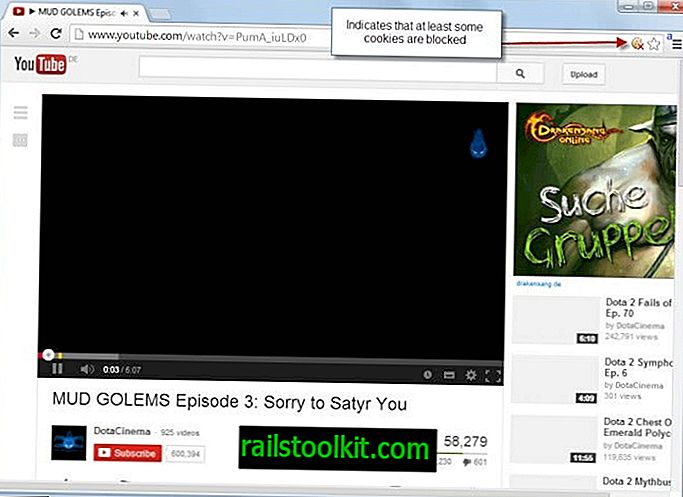
Keď naň prejdete kurzorom, dostanete informácie, že „tejto stránke nebolo možné nastaviť súbory cookie“.
Konfiguroval som prehliadač Google Chrome, aby blokoval súbory cookie a údaje webových stránok tretích strán. Zdá sa, že súbor cookie, ktorý služba YouTube nastaví pri zmene objemu, spadá do tejto kategórie. Nie som si stopercentne istý, prečo by to bolo, ale po vypnutí možnosti YouTube si znova zapamätá nastavenie hlasitosti.
Na vyriešenie problému máte dve možnosti:
- Povoľte všetky súbory cookie a údaje stránok tretích strán.
- Pridajte službu YouTube do zoznamu výnimiek.
Obidve nastavenia sú nakonfigurované na stránke chrome: // settings / content. Stačí ho načítať do webového prehľadávača a vyhľadať nastavenia súborov cookie.
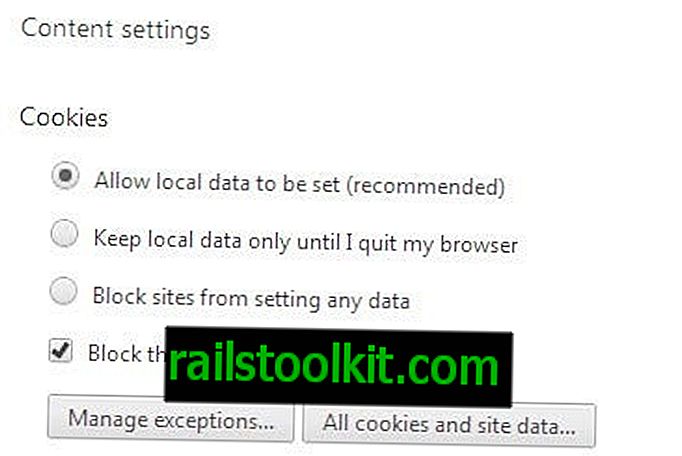
Buď zrušte začiarknutie políčka Blokovať súbory cookie a údaje webových stránok tretích strán, alebo kliknutím na Spravovať výnimky pridajte výnimku. Navrhujeme vám namiesto toho pridať výnimku, aby ste mohli blokovať súbory cookie tretích strán na iných stránkach.
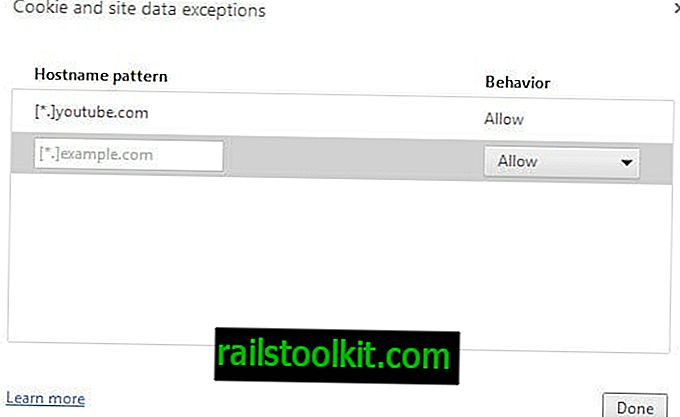
Ak chcete pridať výnimku, aby služba YouTube mohla nastaviť súbory cookie a údaje webových stránok tretích strán, pridajte do zoznamu výnimiek [*.] Youtube.com.
Druhá možnosť
Užívateľský skript alebo rozšírenie prehliadača môžu nastaviť objem videí na YouTube nezávisle od nastavení súborov cookie. Stačí ho nainštalovať do prehliadača Google Chrome, kliknúť na tlačidlo nastavení na serveri YouTube, ktoré pridá, a výberom položky Prehrávač> Hlasitosť povoliť ovládanie hlasitosti na tomto mieste a nastaviť predvolenú požadovanú hlasitosť pre všetky videá na webe.
Rozšírenie môžete nainštalovať tak, že ho najprv stiahnete, potom otvoríte stránku rozšírenia prehliadača Chrome (chrome: // extensions /) a potiahnutím a presunutím stiahnutej rozšírenia na ňu sa spustí inštalačné dialógové okno.
Teraz prečítané : Opravte skreslený zvuk na YouTube














